
கிட்டத்தட்ட ஒவ்வொரு பயனருக்கும் கணினியில் மிக முக்கியமான நிரல்களில் ஒன்று உலாவி. எடுத்துக்காட்டாக, பல பயனர்கள் ஒரு கணக்கைப் பயன்படுத்த நிர்பந்திக்கப்பட்டால், உங்கள் மொஸில்லா பயர்பாக்ஸ் உலாவியில் கடவுச்சொல்லை வைக்கும் யோசனை உங்களிடம் வரக்கூடும். இந்த பணியைச் செய்ய முடியுமா, அப்படியானால் எப்படி என்பதை இன்று நாம் பரிசீலிப்போம்.
துரதிர்ஷ்டவசமாக, மொஸில்லா டெவலப்பர்கள் தங்கள் பிரபலமான இணைய உலாவியில் உலாவியில் கடவுச்சொல்லை அமைக்கும் திறனை வழங்கவில்லை, எனவே இந்த சூழ்நிலையில் நீங்கள் மூன்றாம் தரப்பு கருவிகளுக்கு திரும்ப வேண்டும். இந்த வழக்கில், உலாவி செருகு நிரல் முதன்மை கடவுச்சொல் + எங்கள் திட்டத்தை செயல்படுத்த உதவும்.
கூடுதல் நிறுவல்
முதலில், நாம் செருகு நிரலை நிறுவ வேண்டும் முதன்மை கடவுச்சொல் + பயர்பாக்ஸுக்கு. கட்டுரையின் முடிவில் உள்ள இணைப்பைப் பயன்படுத்தி நீங்கள் உடனடியாக செருகு நிரலின் பதிவிறக்கப் பக்கத்திற்குச் செல்லலாம் அல்லது அதை நீங்களே அணுகலாம். இதைச் செய்ய, பயர்பாக்ஸின் மேல் வலது மூலையில், உலாவி மெனு பொத்தானைக் கிளிக் செய்து, தோன்றும் சாளரத்தில், பகுதிக்குச் செல்லவும் "சேர்த்தல்".

சாளரத்தின் இடது பலகத்தில், நீங்கள் ஒரு தாவலைத் திறந்திருப்பதை உறுதிப்படுத்திக் கொள்ளுங்கள் "நீட்டிப்புகள்", மற்றும் உலாவியின் மேல் வலது மூலையில், விரும்பிய நீட்டிப்பின் பெயரை உள்ளிடவும் (முதன்மை கடவுச்சொல் +). ஸ்டோர் தேடலைத் தொடங்க Enter என்பதைக் கிளிக் செய்க.

காண்பிக்கப்படும் முதல் தேடல் முடிவு நமக்குத் தேவையான கூடுதல் ஆகும், இது பொத்தானை அழுத்துவதன் மூலம் உலாவியில் சேர்க்க வேண்டும் நிறுவவும்.

நிறுவலை முடிக்க உங்கள் உலாவியை மறுதொடக்கம் செய்ய வேண்டும். ஃபயர்பாக்ஸை மூடிவிட்டு மீண்டும் தொடங்குவதன் மூலம் நீங்கள் இதை உடனடியாக செய்யலாம், சலுகையை ஒப்புக் கொள்ளலாம் அல்லது எந்த வசதியான நேரத்திலும் மறுதொடக்கம் செய்யலாம்.

மொஸில்லா பயர்பாக்ஸுக்கு கடவுச்சொல்லை அமைத்தல்
உலாவியில் முதன்மை கடவுச்சொல் + நீட்டிப்பு நிறுவப்பட்டதும், பயர்பாக்ஸிற்கான கடவுச்சொல்லை அமைப்பதற்கு நீங்கள் நேரடியாக தொடரலாம்.
இதைச் செய்ய, உலாவி மெனு பொத்தானைக் கிளிக் செய்து பகுதிக்குச் செல்லவும் "அமைப்புகள்".

சாளரத்தின் இடது பலகத்தில், தாவலைத் திறக்கவும் "பாதுகாப்பு". மத்திய பகுதியில், அடுத்த பெட்டியை சரிபார்க்கவும் முதன்மை கடவுச்சொல்லைப் பயன்படுத்தவும்.

நீங்கள் பெட்டியை சரிபார்த்தவுடன், திரையில் ஒரு சாளரம் தோன்றும், அதில் நீங்கள் இரண்டு முறை முதன்மை கடவுச்சொல்லை குறிப்பிட வேண்டும்.

Enter விசையை அழுத்தவும். கடவுச்சொல் வெற்றிகரமாக மாற்றப்பட்டுள்ளதாக கணினி உங்களுக்கு அறிவிக்கும்.

இப்போது நாம் நேரடியாக செருகு நிரலின் உள்ளமைவுக்கு செல்கிறோம். இதைச் செய்ய, துணை நிரல்கள் மேலாண்மை மெனுவுக்குச் சென்று, தாவலைத் திறக்கவும் "நீட்டிப்புகள்" மற்றும் முதன்மை கடவுச்சொல் அருகே + கிளிக் செய்யவும் "அமைப்புகள்".

உலாவியுடன் தொடர்புடைய ஆட்-ஆன் மற்றும் அதன் செயல்களை இங்கே நீங்கள் நன்றாக வடிவமைக்க முடியும். மிக முக்கியமானதாக கருதுங்கள்:
1. தாவல் "தானாக வெளியேறு", உருப்படி "தானாக வெளியேறுவதை இயக்கு". உலாவியின் வேலையில்லா நேரத்தை நொடிகளில் அமைப்பதன் மூலம், பயர்பாக்ஸ் தானாகவே மூடப்படும்.

2. தாவல் "பூட்டு", உருப்படி "தானியங்கு பூட்டை இயக்கு". செயலற்ற நேரத்தை நொடிகளில் அமைப்பதன் மூலம், உலாவி தானாகவே தடுக்கும், மேலும் அணுகலை மீண்டும் தொடங்க நீங்கள் கடவுச்சொல்லை உள்ளிட வேண்டும்.

3. தாவல் "தொடக்க", உருப்படி "தொடக்கத்தில் கடவுச்சொல்லைக் கேளுங்கள்." உலாவியைத் தொடங்கும்போது, அதனுடன் மேலதிக பணிகளைச் செய்ய நீங்கள் கடவுச்சொல்லை உள்ளிட வேண்டும். தேவைப்பட்டால், பயர்பாக்ஸ் கடவுச்சொல்லை ரத்துசெய்யும்போது தானாக மூட அதை உள்ளமைக்கலாம்.

4. தாவல் "பொது", உருப்படி "அமைப்புகளைப் பாதுகா". இந்த உருப்படியைத் தட்டுவதன் மூலம், அமைப்புகளை உள்ளிட முயற்சிக்கும்போது கூடுதல் கூடுதல் கடவுச்சொல்லைக் கோரும்.
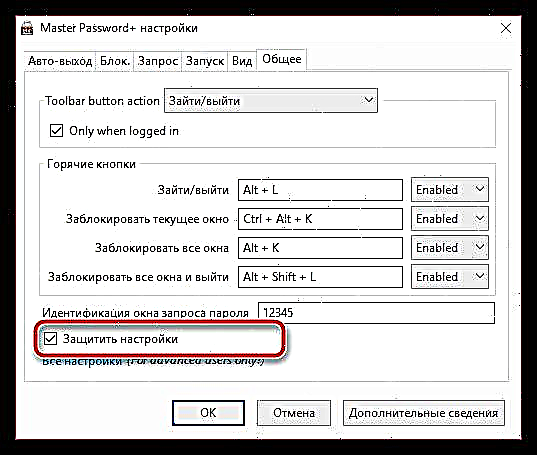
செருகு நிரலின் வேலையைச் சரிபார்க்கவும். இதைச் செய்ய, உலாவியை மூடிவிட்டு மீண்டும் தொடங்க முயற்சிக்கவும். கடவுச்சொல் நுழைவு சாளரம் திரையில் காட்டப்படும். கடவுச்சொல் குறிப்பிடப்படும் வரை, உலாவி சாளரத்தைப் பார்க்க மாட்டோம்.

நீங்கள் பார்க்க முடியும் என, முதன்மை கடவுச்சொல் + செருகு நிரலைப் பயன்படுத்தி, மொஸில்லா பயர்பாக்ஸில் கடவுச்சொல்லை எளிதில் அமைப்போம். இனிமேல், உங்கள் உலாவி பாதுகாப்பாக பாதுகாக்கப்படும் என்பதில் நீங்கள் உறுதியாக இருக்க முடியும், வேறு யாரும் இதைப் பயன்படுத்த முடியாது.











